Samsung YP-CP3AB Manuel utilisateur
PDF
Scarica
Documento
YP-CP3 Lecteur MP3 Manuel d’utilisation Imaginez toutes les possibilités Merci d’avoir choisi cet appareil Samsung. Pour recevoir une assistance plus complète, veuillez enregistrer votre produit sur www.samsung.com/register Fonctionnalités de votre nouveau lecteur MP4 Elégant, intelligent, fiable et très pratique : votre nouveau lecteur MP4 est tout cela à la fois et plus encore ! Sa technologie de pointe offre une qualité de son et d’image exceptionnelle. Vous ne pourrez plus vous passer de votre nouveau lecteur MP4, que ce soit pour pratiquer une activité physique, télécharger vos chansons préférées, regarder des vidéos ou même écouter la radio FM. Utilisez-le ne serait-ce qu’une seule fois et vous vous demanderez comment vous avez pu vivre sans ! TOTALEMENT MULTIMEDIA Nous l’appelons lecteur MP4 mais c’est bien plus qu’un simple lecteur. Il permet d’afficher des images, du texte, des vidéos et même d’écouter la radio FM. TOUCHE UTILISATEUR POUR UN CONTRÔLE INSTANTANÉ Vous pouvez accéder à cette fonction directement via la touche utilisateur dans chaque mode séparément. ECRAN COULEUR LCD Des images aux couleurs vives peuvent être affichées sur l’écran large LCD. CARTE MICROSD EXTERNE Le logement de la carte microSD intégré vous permet de profiter de vos photos et fichiers musicaux sur un périphérique externe, tel qu’un téléphone mobile ou une caméra numérique. ECOUTE PROLONGEE ET DUREE DE TELECHARGEMENT REDUITE ! Une batterie entièrement chargée permet de lire jusqu’à 22 heures de musique et 4 heures de vidéo. La durée de téléchargement a en outre été sensiblement réduite. Grâce au standard USB 2.0, le lecteur est bien plus rapide que les modèles utilisant le format USB 1.1. UNE QUALITE D’ECOUTE EXCEPTIONNELLE Votre nouveau lecteur MP4 intègre la technologie sonore exclusive DNSe™ (Digital Natural Sound engine) de Samsung, fonction permettant de fournir un son d’une pureté et d’une richesse incroyables pour un plaisir d’écoute inégalé. Consignes de sécurité Signification des icônes et symboles utilisés dans ce manuel d’utilisation : AVERTISSEMENT Indique un risque de blessure grave, voire mortelle. Indique un risque potentiel de blessure ou de dégât matériel. ATTENTION ATTENTION Pour diminuer les risques d’incendie, d’explosion, de décharge électrique ou de blessure lorsque vous utilisez le lecteur MP4, respectez les consignes de sécurité indiquées. REMARQUE Indique des conseils ou des pages auxquelles se référer afin d’en savoir plus sur le fonctionnement du lecteur. NE PAS tenter d’effectuer quoi que ce soit. NE PAS démonter. NE PAS toucher. Respecter scrupuleusement les consignes. Débrancher la fiche de la prise murale. Appeler le service d’assistance technique pour obtenir de l’aide. Ces symboles d’avertissement vous indiquent comment éviter de vous blesser et de blesser d’autres personnes. Veuillez respecter scrupuleusement les consignes. Après avoir lu ce chapitre, rangez ce mode d’emploi précieusement afin de pouvoir vous y référer ultérieurement. Consignes de sécurité Ce manuel vous indique comment utiliser correctement votre nouveau lecteur MP4. Lisez-le attentivement avant toute utilisation afin d’éviter d’endommager votre lecteur ou de vous blesser. Portez particulièrement attention aux avertissements suivants : PROTEGEZ-VOUS Ne prenez pas l’initiative de démonter, réparer ou modifier cet appareil vousmême. Evitez de mouiller l’appareil ou de le faire tomber dans l’eau. Si une telle situation se produit malgré tout, n’allumez pas le lecteur, car vous risqueriez de vous ATTENTION électrocuter. Contactez plutôt le service clientèle de Samsung le plus proche de chez vous. N’utilisez pas ce produit en cas d’orage et de foudre. Vous vous exposeriez à un risque de dysfonctionnement ou de décharge électrique. N'utilisez pas les écouteurs lorsque vous conduisez une bicyclette, une ATTENTION automobile ou une moto. Dans le cas contraire, vous risqueriez de provoquer un accident grave. L’utilisation des écouteurs en marchant ou lorsque vous courrez, en particulier sur les passages piétons, peut se révéler très dangereuse. Pour votre sécurité, veillez à ne pas laisser le cordon des écouteurs gêner vos mouvements de bras ou d’autres objets avoisinants. Ne conservez pas l’appareil dans un endroit humide, poussiéreux ou couvert de AVERTISSEMENT suie ; vous risqueriez de provoquer un incendie ou une décharge électrique. PROTEGEZ-VOUS L’utilisation prolongée des écouteurs ou du casque peut fortement réduire votre acuité auditive. AVERTISSEMENT Si vous vous exposez à un volume sonore supérieur à 85 dB pendant une durée prolongée, votre ouïe sera irrémédiablement endommagée. Plus le son est élevé, plus votre acuité auditive diminue (le niveau sonore d’une conversation ordinaire est compris entre 50 et 60 dB alors que celui provenant d’une route est d’environ 80 dB). Il est fortement recommandé d’utiliser un volume sonore moyen (le volume moyen est habituellement inférieur de 2/3 au volume maximal). Si vous ressentez des bourdonnements dans les oreilles, réduisez le volume ou n’utilisez plus les écouteurs ou le casque. La batterie ne doit pas être exposée aux sources de chaleur, comme par exemple les rayons du soleil ou les flammes. PROTEGEZ VOTRE LECTEUR MP4 Ne laissez pas l’appareil dans un lieu où la température excède 35°C (ex. : sauna ou voiture en stationnement). Evitez tout choc brutal (ex. : chute). Ne posez pas d’objets lourds sur l’appareil. Empêchez que des particules externes ou de la poussière ne pénètrent dans l’appareil. Ne posez jamais l’appareil à proximité d’objets émettant des ondes électromagnétiques. Veillez à toujours enregistrer vos données les plus importantes. Samsung ne saurait être tenu responsable en cas de pertes de données. Utilisez uniquement les accessoires fournis ou agréés par Samsung. Evitez toute projection d’eau sur l’appareil. Ne nettoyez jamais l’appareil à l’aide de produits chimiques (ex. : benzène ou diluant) ; vous risqueriez de provoquer ATTENTION un incendie ou une décharge électrique ou de détériorer la surface de l’appareil. Suivez attentivement ces instructions afin d’éviter de vous blesser ou ATTENTION d’endommager le lecteur. Nous vous conseillons d’imprimer ce mode d’emploi en couleur et de paramétrer l’option d’impression « Ajuster à la taille de la page » pour qu’il soit plus agréable à lire. REMARQUE Table des matières FONCTIONS DE BASE 10 10 11 13 14 15 15 16 16 17 17 18 19 20 20 21 22 23 EMODIO 25 25 26 28 29 Contenu Votre lecteur MP4 Réinitialisation du système Branchement de l’appareil sur un ordinateur Entretien de la batterie Mise en marche/arrêt de l’appareil Contrôle du volume Verrouillage des touches Recherche de fichiers à l’aide du « Navigateur de fichiers » Suppression de fichiers à l’aide du « Navigateur de fichiers » Modification des paramètres et des préférences Options de réglage du son Options de réglage de l’affichage Option de réglage de la mise à jour de la bibliothèque Options de réglage de la langue Options de réglage de l’heure Options de réglage du système Configuration requise Utilisation d’EmoDio Utilisation du lecteur en tant que disque amovible Débrancher l’appareil de l’ordinateur Table des matières REGARDER UNE VIDÉO 30 LECTURE DE FICHIERS MUSICAUX 35 30 31 32 33 Regarder une vidéo Affichage de la lecture vidéo Touches pour commander la lecture Utilisation du menu vidéo 35 37 38 39 40 42 Lecture par catégorie Affichage de la lecture musicale Touches pour commander la lecture Répétition d’un segment Création d’une liste de lecture sur votre lecteur MP4 Lecture d’une liste de lecture Suppression d’un fichier de la liste de lecture Suppression de tous les fichiers de la liste de lecture Utilisation du menu musique 47 48 49 Visualisation des images Affichage des images Utilisation du menu image 54 55 Lecture de texte Utilisation du menu texte 40 41 41 VISUALISATION DES IMAGES 47 54 LECTURE DE TEXTE Table des matières ECOUTER LA RADIO FM 58 AFFICHAGE DES DIFFUSIONS DE DONNEES 58 59 60 61 Ecouter la Radio FM Affichage de la Radio FM Rechercher des stations de Radio FM Utilisation du menu de la Radio FM 66 Affichage des diffusions de données 67 Mémo vocal 69 Affichage de l’horloge universelle 66 ENREGISTREMENT VOCAL 67 AFFICHAGE DE L’HORLOGE UNIVERSELLE 69 Table des matières AFFICHAGE DU CALENDRIER 70 Affichage du calendrier 71 71 72 Insertion de la carte microSD Retrait de la carte microSD Lecture d’un fichier contenu sur la carte microSD Suppression d’un fichier contenu sur la carte microSD 70 UTILISATION DE LA CARTE MICROSD 71 72 DÉPANNAGE 73 Dépannage 76 77 79 Arborescence des menus Caractéristiques du produit License 73 ANNEXE 76 Fonctions de base CONTENU Votre nouveau lecteur MP4 est fourni avec les accessoires présentés ci-dessous. Si l’un de ces éléments ne se trouve pas dans le coffret, contactez le service clientèle de Samsung. Lecteur Ecouteurs Câble USB Il se peut que les accessoires livrés avec votre appareil soient légèrement différents de ceux illustrés. 10 _ Fonctions de base VOTRE LECTEUR MP4 Logement de la carte microSD Touche Enregistrement et Utilisateur Appuyez sur cette touche pour accéder au mode Touche utilisateur. Appuyez longuement sur cette touche pour enregistrer un mémo vocal. Touche Alimentation et Verrouillage Appuyez une fois sur cette touche pour verrouiller les fonctions liées aux touches de l’appareil. Appuyez une fois sur cette touche pour déverrouiller les fonctions liées aux touches. Appuyez longuement sur cette touche pour éteindre/allumer le lecteur. Touche Déplacement/Navigation/ Lecture/Pause/Sélection Touche de retour en arrière Appuyez sur cette touche pour revenir à l’écran précédent. Appuyez longuement sur cette touche pour accéder à l’écran du menu principal Touche de menu Appuyez sur cette touche pour afficher le menu. Ecran Fonctions de base _ 11 VOTRE LECTEUR MP4 (Suite) Emplacement pour cordelette Touche de réinitialisation Si un dysfonctionnement du lecteur survient, appuyez sur la touche de réinitialisation à l’aide d’un objet pointu afin de réinitialiser le système. Microphone Port USB Cache port USB Connectique 3.5 mm pour écouteurs Ecouteurs Pour votre confort, les lettres L (écouteur gauche) et R (écouteur droit) sont gravées sur chaque écouteur. Le cordon sert également d’antenne radio. 12 _ Fonctions de base REINITIALISATION DU SYSTEME Si votre lecteur MP4 ne s’allume pas, ne lance pas la lecture ou n’est pas reconnu par votre ordinateur lorsque vous le branchez, il est préférable de réinitialiser le système. Appuyez sur la touche de réinitialisation située sur la face arrière de l'appareil à l'aide d'un objet pointu, comme une agrafe. Le système est réinitialisé. La fonction Reset (Réinitialisation) ne permet pas de supprimer les renseignements de durée et les données enregistrées dans la mémoire intégrée. Fonctions de base _ 13 BRANCHEMENT DE L’APPAREIL SUR UN ORDINATEUR Chargez la batterie avant d’utiliser votre lecteur pour la première fois ou lorsque vous ne l’avez pas utilisé pendant une période prolongée. Affichage à l’écran <USB connected> (USB connecté) < > - Chargement < > - Chargement terminé 2 1 1. Branchez l’extrémité la plus étroite du câble USB sur le port de connexion USB situé au niveau de la partie inférieure du lecteur. 2. Raccordez l’extrémité la plus large du câble USB au port USB ( ordinateur. Durée de charge REMARQUE ATTENTION ) de votre environ 4 heures La durée de charge totale varie en fonction de votre environnement informatique. Si vous rechargez le lecteur via un ordinateur portable, assurez-vous que la batterie du portable est entièrement chargée ou que l’ordinateur est lui-même relié à une prise secteur. La batterie ne se charge pas lorsque l’ordinateur est en mode Veille ou lorsque le câble est déconnecté du PC. Le lecteur ne peut être chargé que via la connexion à l’ordinateur, à l’aide d'un câble USB. N’utilisez pas d’adaptateur CA USB séparé qui pourrait ne pas charger la batterie ou empêcher le lecteur de fonctionner correctement. 14 _ Fonctions de base ENTRETIEN DE LA BATTERIE La batterie durera plus longtemps si vous respectez les consignes d’entretien et de rangement du lecteur. • Rechargez la batterie dans un lieu où la température est comprise entre 5 et 35 °C. • Evitez de surcharger la batterie (12 heures au maximum). Charger ou décharger la batterie à des fréquences trop rapprochées peut réduire sa durée de vie. • Comme pour tout autre produit de consommation, la durée de vie de la batterie s’amenuise progressivement avec le temps. ATTENTION La batterie rechargeable intégrée à ce produit ne peut pas être remplacée par l’utilisateur. Pour plus d’informations sur son remplacement, contactez votre service clientèle. MISE EN MARCHE/ARRÊT DE L’APPAREIL Mise en marche de l’appareil ] enfoncée. Maintenez la touche [ Mise en arrêt de l’appareil Maintenez la touche [ REMARQUE ] enfoncée. L’appareil s’éteint automatiquement lorsqu’aucune des touches n’est actionnée pendant une durée prédéfinie en mode Pause (Pause). La durée par défaut de <Auto Power Off> (Extinction auto) est de 1 minute, mais vous pouvez la modifier. Consultez la page 23 pour plus d’informations. Fonctions de base _ 15 CONTROLE DU VOLUME Vous pouvez régler le volume en cours de lecture d’un fichier. Poussez la touche [ ] vers le haut ou le bas. La plage de réglage du volume est comprise entre 0 et 30.0. VERROUILLAGE DES TOUCHES La fonction Verrouillage permet de désactiver toutes les touches du lecteur MP4 ; ainsi, si vous appuyez sur une touche par mégarde au cours d'un exercice physique, par exemple, la musique ne sera pas interrompue pour autant. 1. Appuyez sur la touche [ ]. 2. Appuyez de nouveau sur la touche [ désactiver la fonction Verrouillage. 16 _ Fonctions de base ] pour RECHERCHE DE FICHIERS A L’AIDE DU « NAVIGATEUR DE FICHIERS » Recherchez des fichiers en toute simplicité grâce la fonction <File Browser> (Navigateur de fichiers). 1. Sélectionnez l’icône principal. située sur l’écran du menu 2. Sélectionnez un dossier pour accéder à la liste des fichiers contenus dans ce dossier. 3. Sélectionnez le fichier souhaité. La lecture du fichier démarre. SUPPRESSION DE FICHIERS A L'AIDE DU « NAVIGATEUR DE FICHIERS » Suivez les étapes 1 à 2 ci-dessus. 3. Sélectionnez le fichier que vous souhaitez supprimer, puis appuyez sur la touche [ ]. 4. Sélectionnez <Delete> (Supprimer) ĺ <Yes> (Oui). Le fichier sélectionné est supprimé. Le fichier sélectionné ne peut pas être supprimé en cours de lecture. REMARQUE Une fois supprimés, les fichiers ne peuvent plus être récupérés. ATTENTION Fonctions de base _ 17 MODIFICATION DES PARAMETRES ET DES PREFERENCES Vous pouvez modifier les valeurs par défaut pour véritablement personnaliser votre lecteur MP4. 1. Sélectionnez l’icône principal. située sur l’écran du menu 2. Sélectionnez l’élément souhaité dans la liste des paramètres. 3. Sélectionnez l’option de réglage de votre choix. 4. Paramétrez les options de votre choix. 18 _ Fonctions de base [Liste des paramètres] MODIFICATION DES PARAMETRES ET DES PREFERENCES (Suite) Options de réglage du son Vous pouvez régler l’égaliseur principal, le signal sonore et l’intensité du volume sonore. Master EQ (EG princ.): Vous pouvez optimiser les réglages du son. Sélectionnez la fréquence souhaitée et son niveau. Beep Sound (Signal sonore): Permet d’activer ou de désactiver l’émission d’un signal sonore lors des opérations effectuées sur l'écran tactile. Sélectionnez <Off> (Arrêt) ou <On> (Marche). Volume Limit (Limitation du volume): Vous pouvez éviter l’apparition de troubles auditifs en limitant le volume sonore lors de l'utilisation des écouteurs. L’option <On> (Marche) fixe le niveau maximal du volume à 15. Le niveau maximal du volume lorsque la limite est réglée sur <Off> (Arrêt) est de 30. Si vous sélectionnez une valeur supérieure à 15, le volume sera réinitialisé à sa valeur par défaut de 15 lorsque vous allumez le lecteur afin de vous éviter tout risque de perte de l’acuité auditive lorsque vous rallumerez le lecteur. Fonctions de base _ 19 MODIFICATION DES PARAMETRES ET DES PREFERENCES (Suite) Options de réglage de l’affichage Changez la police, le délai de désactivation de l’affichage et la luminosité de votre écran, etc. Reset My Skin (Réinitialiser mon habillage): Permet de remplacer l’image de fond d’écran par l’image par défaut. Display Off Time (Délai de désactivation de l’écran): Si aucune touche n’est actionnée pendant la durée définie, l’écran s’éteindra automatiquement. Pour rallumer l’écran, il vous suffit d’appuyer sur n’importe quelle touche. Brightness (Luminosité): Permet de régler la luminosité de l’écran d’affichage. Option de réglage de la mise à jour de la bibliothèque Si un nom de fichier s’affiche de manière anormale, spécifiez la langue appropriée puis sélectionnez <Library Update> (Mise à jour de la Bibliothèque) pour rectifier le nom du fichier. 20 _ Fonctions de base MODIFICATION DES PARAMETRES ET DES PREFERENCES (Suite) Options de réglage de la langue De nombreuses langues sont disponibles pour l’affichage des menus de votre nouveau lecteur MP4. Vous pouvez changer facilement de préférence de langue. Menu : Permet de régler la langue du menu. Options disponibles <English>, <䚐ạ㛨>, <Français>, <Deutsch>, <Italiano>, <襲莇蛑>, <ㅔԧЁ᭛>, <㐕储Ё᭛>, <Español>, <Ɋɭɫɫɤɢɣ>, <Magyar>, <Nederlands>, <Polski>, <Português>, <Svenska>, <ѳъѕ>, <ýeština>, <ǼȜȜȘȞȚțȐ>, <Türkçe>, <Norsk>, <Dansk>, <Suomi>, <Español (Sudamérica)>, <Português (Brasil)>, <Indonesia>, <Ȼɴɥɝɚɪɫɤɢ>, <Română>, <ɍɤɪɚʀɧɫɶɤɚ>, <Slovenšþina> et <Slovenský>. Contents (Sommaire) : Vous permet de régler la langue dans laquelle les informations de suivi et le texte seront affichés. Options disponibles <English>, <Korean>, <French>, <German>, <Italian>, <Japanese>, <Chinese(S)>, <Chinese(T)>, <Spanish>, <Russian>, <Hungarian>, <Dutch>, <Polish>, <Portuguese>, <Swedish>, <Thai>, <Finnish>, <Danish>, <Norwegian>, <Afrikaans>, <Basque>, <Catalan>, <Czech>, <Estonian>, <Greek>, <Hrvatski>, <Icelandic>, <Romanian>, <Slovak>, <Slovene> et <Turkish>. Les langues prises en charge peuvent être modifiées ou ajoutées. REMARQUE Fonctions de base _ 21 MODIFICATION DES PARAMETRES ET DES PREFERENCES (Suite) Options de réglage de l’heure Ceci vous permet de régler la date/l’heure et le fuseau horaire. Date&Time (Date et heure): Réglez la date et l’heure actuelles. Réglez les options <Year> (Année), <Month> (Mois), <Date>, <Hour> (Heure), <Min>, <AM/PM>. Time Zone (Fuseau hr) : Vous pouvez consulter l’heure actuelle en sélectionnant le fuseau horaire d’une ville internationale spécifique. Vous devez commencer par régler le fuseau horaire pour pouvoir afficher les informations relatives à l’horloge universelle. Reportez-vous à la page 69. 22 _ Fonctions de base MODIFICATION DES PARAMETRES ET DES PREFERENCES (Suite) Options de réglage du système Sélectionnez Sleep Timer (Veille), Auto power off (Extinction auto) et le réglage par défaut approprié. My Info: Vous permet de saisir votre nom et votre date de naissance. Reportez-vous à la page 24. Sleep (Veille): Permet d’éteindre automatiquement l’appareil après écoulement de la durée prédéfinie. Auto Power Off (Extinction auto): Permet d’éteindre automatiquement l’appareil lorsque celui-ci est en mode Pause et qu’aucune touche n’est actionnée avant écoulement de la durée prédéfinie. User Button Guide (Guide Touche Utilisateur): Le guide Touche utilisateur correspondant aux différents modes s’affiche rapidement dans le coin supérieur droit de l’écran. Default Set (Réglage par défaut): Permet de revenir aux valeurs de paramètres par défaut. <Yes> (Oui) vous permet de rétablir les paramètres par défaut de l’appareil. <No> (Non) permet d’annuler les paramètres par défaut. Format (Formater): Permet de formater la mémoire interne. Sélectionner <Yes> (Oui) permet de formater la mémoire interne et de supprimer tous les fichiers du lecteur. En revanche, sélectionner <No> (Non) permet de ne pas lancer le formatage de la mémoire interne. Vérifiez avant de lancer le formatage. About (A propos de): Permet de consulter la version du micrologiciel, la capacité de la mémoire et le numéro de fichier. <Firmware Version> (Version du firmware) - affiche la version actuelle du micrologiciel. <Memory> (Mémoire) - <Used> (Utilisé) indique la mémoire actuellement utilisée, <Remaining> (Mémoire restante) indique la capacité restante de la mémoire et <Total> indique la capacité totale de la mémoire. <Files> (Fichiers) - permet de consulter le nombre de fichiers musicaux, de vidéos, d’images, de textes ainsi que le nombre total de fichiers. REMARQUE A propos de la mémoire intégrée 1 Go=1,000,000,000 octets : la capacité réelle formatée peut être inférieure, car le micrologiciel interne en utilise une partie. Fonctions de base _ 23 MODIFICATION DES PARAMETRES ET DES PREFERENCES (Suite) Réglage du nom 1. Sélectionnez <My Info> (My Info). 2. Sélectionnez <My Name> (Mon nom). 3. Saisissez votre nom. [ [ ] : Permet de passer du mode alphanumérique au mode numérique. ] : Permet de supprimer les caractères un par un. [ ] : Permet d’insérer ' – '. [ ] : Permet de confirmer votre réglage. Lorsque le nom a été paramétré, vous devez le voir s’afficher. Réglage de votre anniversaire Avant de démarrer - Vous devez tout d’abord régler l’horloge. Reportez-vous à la page 22. 1. Sélectionnez <My Info> (My Info). 2. Sélectionnez <My Birthday> (Mon anniv.). 3. Réglez les options <Year> (Année), <Month> (Mois), <Day> (Jour). 4. Appuyez sur la touche [ ]. Une fois que vous avez saisi votre date d’anniversaire, celle-ci vous sera rappelée. 24 _ Fonctions de base EmoDio EmoDio est une application logicielle fournie avec ce lecteur MP4. Elle est destinée à prendre en charge divers services de contenus et différents supports de périphérique. Avant de démarrer - Suivez les instructions du guide de démarrage rapide pour installer EmoDio. Branchez le lecteur sur l’ordinateur. <EmoDio> démarre automatiquement lorsque vous branchez le lecteur sur votre ordinateur. Si le programme ne démarre pas automatiquement, double-cliquez sur l'icône <EmoDio> située sur le Bureau. CONFIGURATION REQUISE Votre ordinateur doit être conforme à la configuration minimale requise suivante pour que vous puissiez installer et exécuter EmoDio : • Pentium 500 MHz ou plus • 300 Mo d’espace libre sur le disque dur • Port USB 2.0 • Résolution 1024 X 768 ou plus • Windows 2000/XP/Vista • Internet Explorer 6.0 ou version ultérieure • DirectX 9.0 ou version ultérieure • Mémoire vive 512 Mo ou plus EmoDio _ 25 UTILISATION D’EMODIO L’application logicielle EmoDio est facile à utiliser et vous permet de classer vos fichiers sur votre ordinateur. Une fois vos fichiers classés et organisés dans EmoDio, vous pouvez les transférer rapidement vers votre lecteur MP4 sans avoir à faire des recherches sur l’ensemble de votre disque dur pour retrouver le bon fichier. Le programme <EmoDio> est le moyen le plus simple de transmettre des fichiers de votre ordinateur vers votre lecteur MP4. Grâce à <EmoDio>, créez votre propre collection ou liste de lecture ainsi que vos fichiers audio originaux. Vous pouvez transférer vers le lecteur les informations relatives au blog et les fichiers enregistrés au format RSS. Il s’agit d’un service communautaire en ligne à l’intention des utilisateurs d’EmoDio. com. Il offre une méthode simple et facile de charger et télécharger des contenus produits à l’aide d’EmoDio et des moyens permettant d’échanger vos expériences avec d’autres utilisateurs de la communauté. Pour plus d’informations sur <EmoDio>, cliquez sur <MENU> ĺ <Help> (Aide) ĺ <Help> (Aide) en haut du programme <EmoDio>. 26 _ EmoDio REMARQUE UTILISATION D’EMODIO (Suite) ATTENTION Ne débranchez jamais le câble USB durant le transfert de fichiers ; vous risqueriez d’endommager le lecteur ou l’ordinateur. Branchez le lecteur directement sur l’ordinateur plutôt que sur un Hub USB afin d’éviter une mauvaise connexion. Toutes les fonctions du lecteur sont désactivées durant la connexion à l’ordinateur. REMARQUE Utilisez le système de fichiers FAT 32 pour le formatage du lecteur sur votre ordinateur. Sous Windows Vista, cliquez sur « Restore device defaults » (Restaurer les paramètres par défaut du périphérique) et formatez-le. Si vous branchez le câble USB sur l’ordinateur alors que la charge de la batterie du lecteur est faible, le lecteur se chargera pendant plusieurs minutes avant d’établir la connexion avec l’ordinateur. La technologie de reconnaissance musicale et les données relatives sont fournies par Gracenote et Gracenote CDDB® Music Recognition ServiceSM. CDDB est une marque déposée de Gracenote. Le logo et le logotype de Gracenote, le logo et le logotype Gracenote CDDB et le logo «Powered by Gracenote CDDB» sont des marques déposées de Gracenote. Music Recognition Service et MRS sont des marques de service de Gracenote. EmoDio _ 27 UTILISATION DU LECTEUR EN TANT QUE DISQUE AMOVIBLE Vous pouvez utiliser le lecteur comme appareil de stockage de données amovible. Avant de démarrer - Branchez le lecteur sur l’ordinateur. 1. Ouvrez les fichiers/dossiers à transférer à partir de l’ordinateur. 2. Ouvrez <My Computer> (Poste de travail) <CP3> depuis le bureau. 3. Sélectionnez les fichiers/dossiers que vous souhaitez transférer depuis votre ordinateur et faites un cliquer-glisser vers le dossier de votre choix dans <CP3>. Les dossiers ou fichiers sélectionnés sont transférés vers le lecteur. ATTENTION Le message de transfert des fichiers s’affiche pendant le téléchargement. La déconnexion du câble USB alors que ce message est affiché peut entraîner le dysfonctionnement du lecteur. L’ordre dans lequel les fichiers musicaux s’affichent sur votre PC peut être différent de l’ordre de lecture de l’appareil. Si vous transférez un fichier DRM (Gestion des droits numériques) vers le lecteur, celui-ci ne pourra pas être lu. REMARQUE Vous pouvez utiliser la carte microSD, lorsqu’elle est insérée, comme disque amovible, de la même manière que ce qui est expliqué ci-dessus. Reportez-vous à la page 71. Qu’est-ce que le système DRM ? La technologie et le service Gestion des droits numériques (Digital Rights Management, DRM) permettent d’empêcher toute utilisation illégale de données numériques et de protéger les détenteurs de droits d’auteur. Les fichiers DRM sont des fichiers musicaux équipés d’une technologie de protection contre les copies illégales. 28 _ EmoDio DÉBRANCHER L’APPAREIL DE L’ORDINATEUR Suivez les étapes ci-dessous pour éviter d’endommager le lecteur et les données au moment de débrancher l’appareil : 1. Positionnez le curseur de la souris sur l’icône de la barre des tâches située en bas à droite du bureau et cliquez sur le bouton gauche de la souris. 1 2. Cliquez sur le message <Safely Remove USB Mass Storage Device Drive>(Retirer le lecteur USB grande capacité en toute sécurité). 3. Vous pouvez à présent débrancher le lecteur de l’ordinateur. ATTENTION 2 Ne débranchez pas le lecteur de l’ordinateur durant le transfert du fichier. Les données ou le lecteur risqueraient d’être endommagés. Vous ne pouvez pas retirer le lecteur pendant que des fichiers contenus dans le lecteur sont lus sur l’ordinateur. Veuillez réessayer une fois la lecture terminée. EmoDio _ 29 Regarder une vidéo Avant de démarrer - Branchez les écouteurs, puis allumez le lecteur et vérifiez la batterie. REGARDER UNE VIDÉO 1. Sélectionnez l’icône située sur l’écran du menu principal. 2. Sélectionnez un fichier vidéo à lire. La lecture du fichier vidéo sélectionné démarre. REMARQUE Avant de procéder au transfert du fichier vidéo vers le lecteur à l’aide de la fonction <EmoDio>, le fichier est tout d’abord converti automatiquement au format SVI. La taille du fichier est également réglée automatiquement. Pour obtenir plus d’informations à ce sujet, reportez-vous à la section <EmoDio>. 30 _ Regarder une vidéo AFFICHAGE DE LA LECTURE VIDÉO 6 1 7 2 8 3 4 9 10 5 11 1 Témoin carte microSD 7 Affichage Lecture/Pause/ Recherche 2 Témoin verrouillage 8 Témoin du mode Vidéo 3 Etat de la batterie 9 Nom du fichier 4 Heure actuelle 10 Durée de lecture actuelle 5 Durée de lecture totale 11 Barre d'état de la lecture 6 Guide Touche utilisateur REMARQUE Les représentations à l’écran figurent à titre indicatif uniquement. L’écran réel de votre appareil peut être différent. Regarder une vidéo _ 31 TOUCHES POUR COMMANDER LA LECTURE Poussez cette touche vers la gauche, 3 secondes après le lancement du fichier actuellement sélectionné, pour relancer la lecture en début de fichier. Poussez cette touche deux fois, 3 secondes après le lancement du fichier actuellement sélectionné, pour lancer la lecture du fichier précédent. Poussez cette touche vers la gauche et appuyez longuement afin de revenir en arrière dans le fichier actuellement sélectionné. Appuyez sur cette touche pour mettre la lecture en pause. Appuyez sur cette touche pour reprendre la lecture. Poussez cette touche vers la droite pour lire le fichier suivant. Poussez cette touche vers la droite et appuyez longuement afin d’avancer dans le fichier actuellement sélectionné. Poussez cette touche vers le haut ou le bas pour respectivement augmenter ou diminuer le volume. 32 _ Regarder une vidéo UTILISATION DU MENU VIDÉO Réglage d'un signet Ajouter à vos favoris une scène spécifique vous permet de la regarder à tout moment. ] pour afficher 1. Appuyez sur la touche [ la scène de votre choix en cours de lecture vidéo. 2. Sélectionnez <Add Bookmark> (Ajouter signet). La position de lecture/d’arrêt actuelle est définie comme signet. Le symbole [ ] apparaît dans la barre de progression de la lecture. REMARQUE Vous pouvez également définir un signet en appuyant sur la touche [ ]. Un signet peut être défini pour chaque fichier vidéo (100 signets au maximum). La position du signet peut être légèrement différente de la position réelle. Accéder à un signet/Supprimer un signet 1. Appuyez sur la touche [ lecture vidéo ] durant la 2. Sélectionnez <Go to Bookmark> (Accéd. à signet) ou <Delete Bookmark> (Supprimer signet). Une fois l’option <Go to Bookmark> (Accéd. à Signet) sélectionnée, vous accédez au signet sélectionné et la lecture démarre à partir de ce signet. L’option <Delete Bookmark> (Supprimer signet) permet de supprimer le signet sélectionné du fichier vidéo. Regarder une vidéo _ 33 UTILISATION DU MENU VIDÉO (Suite) Régler la luminosité Vous pouvez régler la luminosité de l’écran vidéo. 1. Appuyez sur la touche [ lecture vidéo ] durant la 2. Sélectionnez <Brightness> (Luminosité). 3. Sélectionnez la luminosité souhaitée. Sélectionnez un niveau dans <0-10>. Le menu de réglage de la luminosité ne peut être réglé qu’à l’écran vidéo. REMARQUE Pour éteindre l’écran Par économie d’énergie, vous pouvez éteindre l’écran et vous contenter d’écouter le son du film. 1. Appuyez sur la touche [ lecture vidéo ] durant la 2. Sélectionnez <Display Off> (Affich. Désactivé). L’écran d’affichage s’éteint. Pour le rallumer, appuyez sur un bouton quelconque. 34 _ Regarder une vidéo Lecture de fichiers musicaux Avant de démarrer - Branchez les écouteurs, puis allumez le lecteur et vérifiez la batterie. LECTURE PAR CATEGORIE 1. Sélectionnez l’icône située sur l’écran du menu principal. 2. Sélectionnez l’élément souhaité dans la liste musicale. 3. Sélectionnez un fichier musical à lire. La lecture du fichier musical démarre. Lecture de fichiers musicaux _ 35 LECTURE PAR CATEGORIE (Suite) Liste de fichiers musicaux Les informations sur le fichier comprenant le nom de l’artiste, le nom de l’album, le titre de la plage et le genre s’affichent en fonction des informations figurant sur l’étiquette ID3 du fichier musical correspondant. Un fichier sans étiquette ID3 s’affiche comme [Unknown] (inconnu). Now Playing (En lecture): Permet de lire le fichier lu en dernier ou d’afficher l'écran de lecture du fichier en cours. Artists (Artiste): Lecture par artiste. Albums : Lecture par album. Affiche simultanément l’image de la jaquette du CD et le titre de l’album. Songs (Chansons): Lecture en ordre numérique ou alphabétique. Genres: Lecture par genre. Playlists (Playlist): Lecture par liste. Recorded Files (Fichiers Enregistrés): Affiche tous les fichiers enregistrés. Music Browser (Navig. musique): Affiche tous les fichiers musicaux enregistrés dans le dossier musical. REMARQUE Qu’est-ce que l’étiquette ID3 ? Il s’agit d’un élément attaché à un fichier MP3 contenant les informations relatives au fichier telles que le titre, l’artiste, l’album, l’année, le genre et un champ commentaire. 36 _ Lecture de fichiers musicaux AFFICHAGE DE LA LECTURE MUSICALE 1 10 2 11 3 12 4 13 5 14 6 7 15 8 9 16 1 Guide Touche utilisateur 9 Durée de lecture totale 2 Témoin carte microSD 10 Témoin du menu associé 3 Témoin verrouillage 11 Affichage Lecture/Pause/ Recherche 4 Etat de la batterie 12 Témoin du mode Musique 5 Heure actuelle 13 Témoin du mode Lecture 6 Témoin de lecture de la plage en cours/du nombre total de plages 14 Témoin du mode DNSe 7 Ecran Lecteur musical 15 Barre d'état de la lecture 8 Titre de la plage 16 Durée de lecture actuelle REMARQUE Les représentations à l’écran figurent à titre indicatif uniquement. L’écran réel de votre appareil peut être différent. Lecture de fichiers musicaux _ 37 TOUCHES POUR COMMANDER LA LECTURE Poussez cette touche vers la gauche, 3 secondes après le lancement du fichier actuellement sélectionné, pour relancer la lecture en début de fichier. Poussez cette touche deux fois, 3 secondes après le lancement du fichier actuellement sélectionné, pour lancer la lecture du fichier précédent. Poussez cette touche vers la gauche et appuyez longuement afin de revenir en arrière dans le fichier actuellement sélectionné. Appuyez sur cette touche pour mettre la lecture en pause. Appuyez sur cette touche pour reprendre la lecture. Poussez cette touche vers la droite pour lire le fichier suivant. Poussez cette touche vers la droite et appuyez longuement afin d’avancer dans le fichier actuellement sélectionné. Poussez cette touche vers le haut ou le bas pour respectivement augmenter ou diminuer le volume. REMARQUE Dans le cas d’un fichier VBR, le lecteur peut ne pas fonctionner tel qu’indiqué cidessus, même lorsque vous poussez la touche [ ] vers la gauche. 38 _ Lecture de fichiers musicaux RÉPÉTITION D’UN SEGMENT Cette fonction vous permet d’écouter des parties spécifiques d’une plage d’une façon répétée.Cette option se révèle particulièrement utile lorsque vous apprenez une langue par exemple. 1. Appuyez sur la touche [ ] au début de la section que vous souhaitez répéter. Le point de départ est sélectionné et <AJ> s’affiche. 2. Appuyez à nouveau sur la touche [ ] afin de définir la fin de la section que vous souhaitez répéter. <AQB> s’affiche et le segment spécifié est lu de façon répétée. Annuler la répétition Appuyez à nouveau sur la touche [ ] pendant la répétition du segment. La répétition du segment est annulée. REMARQUE La répétition du segment s’annule automatiquement dans le cas suivant : - Lorsque le début du segment à répéter est défini mais que la fin ne l’est pas avant que la plage en cours ne se termine. - Si le point de fin est spécifié sur une durée de lecture inférieure à 3 secondes à compter du point de début. Lecture de fichiers musicaux _ 39 CREATION D’UNE LISTE DE LECTURE SUR VOTRE LECTEUR MP4 Si vous avez déjà téléchargé des fichiers sur votre lecteur MP4, vous pouvez créer une liste de lecture « Favoris » sans utiliser EmoDio ni votre ordinateur. 1. Sélectionnez l’icône principal. située sur l’écran du menu 2. Sélectionnez <Music Browser> (Navig. musique). 3. Sélectionnez un fichier à ajouter et appuyez sur la touche [ ]. 4. Sélectionnez <Add to Playlist> (Aj. à liste lect.). 5. Sélectionnez une liste de lecture pour y ajouter le fichier sélectionné. Le fichier sélectionné est ajouté à la liste de lecture. Vous pouvez ajouter jusqu'à 200 fichiers musicaux dans chaque liste de lecture. REMARQUE LECTURE D’UNE LISTE DE LECTURE 1. Sélectionnez l’icône principal. située sur l’écran du menu 2. Sélectionnez <Playlists> (Playlist). 3. Sélectionnez la liste de lecture souhaitée. 4. Sélectionnez un fichier musical à lire. La lecture du fichier musical démarre. 40 _ Lecture de fichiers musicaux SUPPRESSION D’UN FICHIER DE LA LISTE DE LECTURE 1. Sélectionnez l’icône principal. située sur l’écran du menu 2. Sélectionnez <Playlists> (Playlist). 3. Sélectionnez la liste de lecture souhaitée. 4. Sélectionnez un fichier à supprimer et appuyez sur la touche [ ]. 5. Sélectionnez <Delete from Playlist> (Suppr. de liste lect.). Le fichier sélectionné est supprimé de la liste de lecture. SUPPRESSION DE TOUS LES FICHIERS DE LA LISTE DE LECTURE Suivez les étapes 1 à 3 ci-dessus. 4. Appuyez sur la touche [ ]. 5. Sélectionnez <Delete All from Playlist> (Suppr. tt de liste lect.). Tous les fichiers sont supprimés de la liste de lecture. Le fichier sélectionné dans la liste de lecture ne peut pas être supprimé en cours de lecture. REMARQUE Lecture de fichiers musicaux _ 41 UTILISATION DU MENU MUSIQUE Le menu Musique vous permet de gérer toutes les facettes de l’écoute (de la sélection des plages et des playlists au choix du fond d’écran durant l'écoute). Régler l’effet sonore Vous pouvez sélectionner l’effet sonore pour vos fichiers musicaux préférés. 1. Appuyez sur la touche [ écoutant la musique. ] tout en 2. Sélectionnez <Sound Effect> (Effets Sonores). 3. Sélectionnez un effet sonore de votre choix. Options d’effet sonore Street Mode (Mode Rue): Permet d’écouter clairement en extérieur grâce au filtrage de certains bruits de la rue. Sélectionnez <Off> (Arrêt) ou <On> (Marche). Clarity (Netteté): Vous bénéficiez d’un son plus clair et de meilleure qualité. Sélectionnez une valeur de 0 à 2. 42 _ Lecture de fichiers musicaux UTILISATION DU MENU MUSIQUE (Suite) Régler la fonction Digital Natural Sound engine (DNSe) Vous permet de choisir le type de son convenant le mieux à chaque genre musical. 1. Appuyez sur la touche [ d’écoute. ] en cours 2. Sélectionnez <DNSe>. 3. Sélectionnez le DNSe souhaité. Choisissez entre <Normal>, <Studio>, <Rock>, <Classical> (Classique), <Jazz>, <Ballad> (Ballade), <Club>, <R&B>, <Dance> (Danse), <Concert Hall> (Salle Concert) et <User> (Utilisateur). Vous pouvez régler <EQ> (EG) et <3D&BASS> (3D&BASS) en mode DNSe après avoir sélectionné <User> (Utilisateur). Reportez-vous à la page 44. REMARQUE Qu’est-ce que la fonctionnalité DNSe ? La technologie Digital Natural Sound Engine (DNSe) est une fonction d’optimisation sonore conçue par Samsung pour les lecteurs MP4. Cette option offre différents réglages sonores visant à améliorer le type de musique que vous écoutez. Lecture de fichiers musicaux _ 43 UTILISATION DU MENU MUSIQUE (Suite) Pour sélectionner l’élément DNSe utilisateur 1. Appuyez sur la touche [ écoutant la musique. ] tout en 2. Sélectionnez <DNSe> <User> (Utilisateur). Vous pouvez régler les options DNSe utilisateur. 3. Réglez les options souhaitées et appuyez sur la touche [ ]. L’élément DNSe utilisateur défini est sélectionné. Options DNSe utilisateur Vous pouvez régler les options <EQ> (EG) et <3D&Bass> (3D & BASS) lorsque vous avez sélectionné <User> (Utilisateur). EQ (EG): Vous pouvez paramétrer les fréquences sonores individuellement selon vos préférences.Vous pouvez régler le niveau de fréquence sur une valeur comprise entre –10 et +10. 3D&Bass (3D & BASS): Permet de régler l'effet sonore 3D et le renforcement des basses. Les fonctions <3D> (3D) et <Bass> (Basse) disposent de plusieurs niveaux (0 à 4) que vous pouvez choisir à votre guise. 44 _ Lecture de fichiers musicaux UTILISATION DU MENU MUSIQUE (Suite) Régler le mode de lecture Sélectionnez le mode de lecture parmi les options ci-dessous. 1. Appuyez sur la touche [ d’écoute. ] en cours 2. Sélectionnez <Play Mode> (Mode lecture). 3. Sélectionnez un mode de lecture de votre choix. Options du mode de lecture Normal: Permet de lire une fois tous les fichiers de la liste musicale actuelle dans l’ordre. Repeat (Répéter): Permet de répéter la lecture de tous les fichiers de la liste musicale actuelle. Repeat One (Répéter 1X): Permet de répéter la lecture d’un fichier. Shuffle (Aléatoire): Permet de répéter la lecture de tous les fichiers de la liste musicale actuelle de manière aléatoire. Lecture de fichiers musicaux _ 45 UTILISATION DU MENU MUSIQUE (Suite) Sélectionner l’écran de lecture musicale Choisissez une image comme fond d’écran parmi les images disponibles pendant que vous écoutez la musique. 1. Appuyez sur la touche [ d’écoute. ] en cours 2. Sélectionnez <Music Play Screen> (Ecran Lect mus.). 3. Sélectionnez l’écran de lecture musicale de votre choix. Options de l’écran de lecture musicale Choisissez entre <Album Art> (Image CD), <Album Info.> (Info.album), <Spectrum> (Spectre), <Passionate> (Passion), <Sweet> (Doux) et <Cheerful> (Joie). Album Art (Image CD): L’image de la jaquette du CD s'affiche si une image de jaquette figure dans les informations de l’étiquette ID3 du fichier musical. Seules les images de la jaquette du CD de taille inférieure à 2 Mo sont prises en charge. Album Info. (Info.album): Les informations concernant le nom de l’artiste, l’album et le genre s’affichent si celles de l’étiquette ID3 sont enregistrées dans le fichier musical. REMARQUE Qu’est-ce que l’étiquette ID3 ? Il s’agit d’un élément attaché à un fichier MP3 contenant les informations relatives au fichier telles que le titre, l’artiste, l’album, l’année, le genre et un champ commentaire. 46 _ Lecture de fichiers musicaux Visualisation des images Avant de démarrer - Branchez les écouteurs, puis allumez le lecteur et vérifiez la batterie. VISUALISATION DES IMAGES 1. Sélectionnez l’icône principal. située sur l’écran du menu 2. Sélectionnez le fichier image souhaité. L’image sélectionnée s'affiche. Accéder à l’image précédente/suivante En mode Affichage, poussez sur la touche [ ] vers la gauche ou la droite. L’image précédente/suivante s'affiche. [ REMARQUE ] s’affichera si les fichiers image comportent des informations erronées sur les vignettes. Le chargement de certaines images peut être lent. Avant le transfert du fichier image vers le lecteur à l'aide du logiciel <EmoDio>, celui-ci est tout d’abord converti automatiquement au format JPG. La taille du fichier est également réglée automatiquement. Pour obtenir plus d’informations à ce sujet, reportez-vous à <EmoDio>. Visualisation des images _ 47 AFFICHAGE DES IMAGES 6 1 7 2 8 3 9 10 4 5 1 Témoin verrouillage 6 Témoin carte microSD 2 Heure actuelle 7 Etat de la lecture des fichiers musicaux 3 Etat de la batterie 8 Témoin du mode Image 4 Témoin du fichier en cours/du nombre total de fichiers 9 Témoin du menu racine 5 Images au format vignette 10 Icône de diaporama REMARQUE Les représentations à l’écran figurent à titre indicatif uniquement. L’écran réel de votre appareil peut être différent. 48 _ Visualisation des images UTILISATION DU MENU IMAGE Pour utiliser le mini-lecteur Vous pouvez lire le fichier musical de votre choix tout en visionnant une photo. Appuyez sur la touche [ une image. ] tout en visionnant Le mini-lecteur s’affiche. ] pour mettre la Vous pouvez utiliser la touche [ lecture en pause ou passer au fichier précédent ou suivant. REMARQUE Le mini-lecteur ne s’affichera que si vous visionnez une photo en cours de lecture musicale ou de pause. Visualisation des images _ 49 UTILISATION DU MENU IMAGE (Suite) Afficher un diaporama 1. Appuyez sur la touche [ visionnage. ] en cours de 2. Sélectionnez <Start Slideshow> (Démarrer diaporama). Le symbole [ ] s’affiche à l’écran et le lecteur démarre le diaporama. Arrêter un diaporama 1. Appuyez sur la touche [ diaporama. ] en mode 2. Sélectionnez <Stop Slideshow> (Arrêt diaporama). Le diaporama s'arrête. REMARQUE Vous pouvez également arrêter un diaporama en ] en mode diaporama. appuyant sur la touche [ Régler la vitesse du diaporama 1. Appuyez sur la touche [ visionnant une image. ] tout en 2. Sélectionnez <Slideshow Speed> (Vitesse diaporama). 3. Sélectionnez la vitesse souhaitée. Choisissez entre <Fast> (Rapide), <Normal> et <Slow> (Lent). 50 _ Visualisation des images UTILISATION DU MENU IMAGE (Suite) Agrandir une image Vous pouvez zoomer sur une image. 1. Appuyez sur la touche [ visionnant une image. ] tout en 2. Sélectionnez <Zoom>. 3. Sélectionnez le niveau de zoom souhaité. Choisissez entre <100%>, <200%> et <400%>. 4. Utilisez la touche [ souhaitez agrandir. ] pour accéder à la partie de l’image que vous Annuler le zoom Appuyez sur la touche [ REMARQUE ] tout en effectuant un zoom sur image. ] pour agrandir l’image. En mode Affichage, appuyez sur la touche [ À chaque fois que vous appuyez sur cette touche, le facteur de zoom change, selon la séquence <200%> p <400%> p <100%>. Plus la taille d’une image est grande, plus long est le temps requis pour en effectuer un zoom. Les options <Zoom>, <Rotate> (Pivoter) et <View Mode> (Mode Affichage) sont désactivées dans le cas d’un fichier GIF. Visualisation des images _ 51 UTILISATION DU MENU IMAGE (Suite) Pour faire pivoter une image Vous pouvez faire pivoter l’image selon vos envies. 1. Appuyez sur la touche [ visionnant une image. ] tout en 2. Sélectionnez <Rotate> (Pivoter). 3. Sélectionnez l’angle de votre choix. Choisissez entre <Left 90°> (Gauch 90°), <Right 90°> (90° droite) et <180°>. Sélection du mode Affichage image Vous pouvez afficher une image horizontalement ou verticalement. 1. Appuyez sur la touche [ visionnant une image. ] tout en 2. Sélectionnez <View Mode> (Mode Affichage). 3. Sélectionnez le mode souhaité. Sélectionnez <Auto>, <Horizontal> (Horizontal) ou <Vertical> (Vertical). Si vous sélectionnez <Auto>, une image élargie en largeur plus qu’en hauteur s’affichera verticalement et une image agrandie en hauteur plus qu’en largeur apparaîtra à l’horizontale. 52 _ Visualisation des images UTILISATION DU MENU IMAGE (Suite) Sélectionner une image comme fond d’écran Vous pouvez définir l’image de votre choix comme fond d’écran. 1. Sélectionnez le fichier image à définir comme image de fond d’écran et appuyez sur le ]. bouton [ 2. Sélectionnez <Select as My Skin> (Sél. comme habillage) ĺ <Yes> (Oui). L'image sélectionnée est définie comme fond d'écran. Visualisation des images _ 53 Lecture de texte Qu’il s’agisse d’un roman, d’un nouveau scénario ou d’un article de recherche, votre lecteur MP4 vous permet de lire un document tout en écoutant de la musique ! Avant de démarrer - Branchez les écouteurs, puis allumez le lecteur et vérifiez la batterie. Réglez la langue du texte dans <Settings> (Paramètres) ĺ <Language> (Langue) ĺ <Contents> (Sommaire). Reportez-vous à la page 21. LECTURE DE TEXTE 1. Sélectionnez l’icône principal. située sur l’écran du menu 2. Sélectionnez le fichier texte souhaité. Le texte s'affiche à l'écran. Appuyez longuement sur la touche [ ] pour afficher le texte en mode plein écran. Pour retourner sur l’écran précédent, appuyez longuement sur la touche [ ] à nouveau. Accéder à la page précédente/suivante Poussez la touche [ ] vers la gauche ou la droite. ] longuement vers la gauche ou la droite pour accéder à la Poussez la touche [ page précédente/suivante. Votre lecteur MP4 prend en charge les fichiers au format TXT en mode Texte. REMARQUE 54 _ Lecture de texte UTILISATION DU MENU TEXTE Pour utiliser le mini-lecteur Vous pouvez lire un fichier musical de votre choix tout en affichant du texte. Appuyez sur la touche [ du texte. ] tout en visionnant Le mini-lecteur s’affiche. ] pour mettre la Vous pouvez utiliser la touche [ lecture en pause ou passer au fichier précédent ou suivant. REMARQUE Le mini-lecteur ne s’affichera que si vous visionnez un texte en cours de lecture musicale ou en mode pause. Accéder à la première page Utilisez cette fonction pour afficher le texte de la première page. 1. Appuyez sur la touche [ visionnant du texte. ] tout en 2. Sélectionnez <Go to 1st Page> (Aller à la 1ère page) ĺ <Yes> (Oui). Permet d’accéder à la première page. Lecture de texte _ 55 UTILISATION DU MENU TEXTE (Suite) Réglage d'un signet Définissez un signet pour revenir à tout moment à ce point du texte. ] sur la page 1. Appuyez sur la touche [ souhaitée pendant le visionnage d’un texte. 2. Sélectionnez <Add Bookmark> (Ajouter signet). L’écran du texte actuel est associé à un signet et le symbole [ ] s’affiche dans le coin supérieur gauche de l’écran. Un signet peut être défini pour chaque fichier texte (100 signets au maximum). REMARQUE Accéder à un signet/Supprimer un signet 1. Appuyez sur la touche [ visionnant du texte. ] tout en 2. Sélectionnez <Go to Bookmark> (Accéd. à signet) ou <Delete Bookmark> (Supprimer signet). Vous accédez au signet sélectionné lorsque vous cliquez sur <Go to Bookmark> (Accéd. à signet) et vous le supprimez du fichier texte lorsque vous sélectionnez <Delete Bookmark> (Supprimer signet). 56 _ Lecture de texte UTILISATION DU MENU TEXTE (Suite) Réglage du type de visionneuse de texte Choisissez le type d’affichage de texte souhaité. 1. Appuyez sur la touche [ visionnant du texte. ] tout en 2. Sélectionnez <Text Viewer Type> (Type Visionneuse de texte). 3. Sélectionnez le type de visionneuse de texte souhaité. Sélectionnez l’une des options comprises entre <Type 1> et <Type 6>. REMARQUE Vous pouvez également modifier le type de visionneuse de texte en appuyant sur la touche [ ]. Lecture de texte _ 57 Ecouter la radio FM Avant de démarrer - Branchez les écouteurs, puis allumez le lecteur et vérifiez la batterie. ECOUTER LA RADIO FM Sélectionnez l’icône principal. située sur l’écran du menu La réception de la radio FM est activée. Pour utiliser la fonction mute (silence) Appuyez sur la touche [ ] tout en écoutant la radio FM. Appuyez à nouveau sur la touche [ REMARQUE ] pour reprendre l’écoute. Branchez toujours vos écouteurs sur le lecteur lorsque vous recherchez ou réglez des fréquences. Les écouteurs sont utilisés comme antenne de réception des ondes FM. Dans les zones où la qualité de réception est mauvaise, il se peut que le lecteur ne détecte aucune fréquence FM. 58 _ Ecouter la radio FM AFFICHAGE DE LA RADIO FM 1 7 2 3 8 4 9 5 10 6 1 Témoin carte microSD 6 Témoin de la fonction Mute (Silence) 2 Témoin verrouillage 7 Guide Touche Utilisateur 3 Etat de la batterie 8 Témoin du mode Radio 4 Heure actuelle 9 Témoin de la barre de fréquence radio 5 Témoin Manuel/Mode Présélection 10 Affichage de la fréquence en cours (MHz) REMARQUE Les représentations à l’écran figurent à titre indicatif uniquement. L’écran réel de votre appareil peut être différent. Ecouter la radio FM _ 59 RECHERCHER DES STATIONS DE RADIO FM Poussez longuement la touche [ ] vers la gauche ou la droite puis relâchez-la en mode Manuel. La recherche s’arrête sur la fréquence la plus proche du point de relâchement de la touche. OU, Poussez la touche [ ] vers la gauche ou la droite pour faire défiler les fréquences une par une, en mode Manuel. Permet de changer de fréquence à chaque fois que vous faites glisser la touche. 60 _ Ecouter la radio FM UTILISATION DU MENU DE LA RADIO FM Pour basculer vers le Mode présélection Sélectionnez ce mode si vous souhaitez effectuer une recherche de vos présélections FM. 1. Appuyez sur la touche [ Manuel. ] en mode 2. Sélectionnez <Go to Preset Mode> (Aller au mode pré-progr). Pour basculer vers le Mode manuel Sélectionnez ce mode si vous souhaitez effectuer une recherche manuelle d’une fréquence sur la bande FM. 1. Appuyez sur la touche [ Présélection. ] en mode 2. Sélectionnez <Go to Manual Mode> (Aller au mode manuel). Ecouter la radio FM _ 61 UTILISATION DU MENU DE LA RADIO FM (Suite) Pour mémoriser des stations Vous pouvez stocker jusqu’à 30 stations dans la mémoire de votre lecteur MP4 et y accéder en appuyant sur un simple bouton. Manuel : sélectionnez uniquement les stations que vous souhaitez enregistrer 1. Sélectionnez une fréquence pour effectuer le préréglage en mode Manuel, puis appuyez sur la touche [ ]. 2. Sélectionnez <Add to Preset> (Ajouter aux présél.). La fréquence sélectionnée est ajoutée à la liste de présélections. REMARQUE Vous pouvez également ajouter une fréquence à la liste Présélection en appuyant ]. sur la touche [ Automatique : enregistrez automatiquement toutes les stations captées par le lecteur 1. Appuyez sur la touche [ FM. ] en mode Radio 2. Sélectionnez <Auto Preset> (Présélection auto) ĺ <Yes> (Oui) Pour annuler la présélection automatique Si vous souhaitez annuler la présélection auto, appuyez sur la touche [ ]. La présélection automatique est annulée et seules les fréquences réglées jusque-là sont enregistrées. 62 _ Ecouter la radio FM UTILISATION DU MENU DE LA RADIO FM (Suite) Pour écouter une station présélectionnée Poussez la touche [ ] vers la gauche ou la droite en mode Présélection. Vous pouvez écouter la fréquence radio enregistrée. Pour supprimer une présélection Suivez les étapes suivantes pour supprimer les fréquences tout en écoutant la radio FM. 1. En mode Présélection, recherchez une fréquence présélectionnée à supprimer, puis ]. appuyez sur le bouton [ 2. Sélectionnez <Delete from Preset> (Suppr. du prérégl.) La fréquence sélectionnée est supprimée. Ecouter la radio FM _ 63 UTILISATION DU MENU DE LA RADIO FM (Suite) Réglage de la réception FM Pour recevoir plus ou moins de fréquences radio FM, paramétrez la fonction <FM Reception> (Réception FM). 1. Appuyez sur la touche [ FM. ] en mode Radio 2. Sélectionnez <FM Reception> (Réception FM). 3. Sélectionnez la réception souhaitée. Choisissez entre <High> (Haut), <Middle> (Milieu) et <Low> (Bas). Le réglage <High> (Haut) vous permet de recevoir le plus grand nombre de fréquences. 64 _ Ecouter la radio FM UTILISATION DU MENU DE LA RADIO FM (Suite) Réglage de la région FM Vous avez la possibilité de modifier le réglage FM en prévision d’un voyage à l’étranger. 1. Appuyez sur la touche [ FM. ] en mode Radio 2. Sélectionnez <FM Region> (Région Radio). 3. Sélectionnez la région FM souhaitée. Bande de fréquences par région Worldwide (Monde) Recherchez des fréquences FM comprises entre 87,50 MHz et 108,00 MHz par paliers de 50 kHz. China Recherchez des fréquences FM comprises entre 76,00 MHz et 108,00 MHz par paliers de 50 kHz. USA Korea (Corée) Japan (Japon) Recherchez des fréquences FM comprises entre 87,5 MHz et 108,0 MHz pour les lecteurs de 100 kHz. Recherchez des fréquences FM comprises entre 76,0 MHz et 108,0 MHz pour les lecteurs de 100 kHz. 4. Sélectionnez <Yes> (Oui). REMARQUE Les fréquences radio que vous avez enregistrées précédemment seront supprimées si vous modifiez le réglage <FM Region> (Région FM) de votre lecteur. La région FM peut être supprimée ou modifiée en fonction de la région cible du lecteur. Ecouter la radio FM _ 65 Affichage des diffusions de donnees Vous pouvez recevoir automatiquement les informations mises à jour sans avoir à vous rendre sur les sites d’actualités, les blogs ou les UCC Avant de démarrer - Transfert de l’élément de chaîne souhaité vers le lecteur avec <EmoDio>. Branchez les écouteurs, puis allumez le lecteur et vérifiez la batterie. AFFICHAGE DES DIFFUSIONS DE DONNEES Vous pouvez afficher les éléments de chaîne ajoutés à <Datacasts> (Dif. donn.). 1. Sélectionnez l’icône principal. située sur l’écran du menu 2. Sélectionnez un titre du canal de votre choix. Icône : Fichier musical Icône : Fichier vidéo Icône : Fichier image Icône : Fichier texte 3. Sélectionnez le fichier souhaité. La lecture du fichier sélectionné démarre. REMARQUE Reportez-vous à <Datacasts> (Dif. donn.) dans <EmoDio> pour obtenir des instructions détaillées. 66 _ Affichage des diffusions de donnees Enregistrement vocal Pour effectuer un enregistrement vocal. MÉMO VOCAL Créer un enregistrement vocal 1. Sélectionnez l’icône du menu principal. 2. Appuyez sur la touche [ située sur l’écran ]. Le lecteur démarre l’enregistrement. REMARQUE Ne tenez pas le microphone trop près ou trop éloigné de votre bouche, car cela pourrait affecter la qualité de l’enregistrement. L’enregistrement vocal n’est pas optimal lorsque la batterie est trop faible. Vous pouvez également effectuer l’enregistrement en appuyant longuement sur la touche [ ]. Enregistrement vocal _ 67 ENREGISTREMENT VOCAL (Suite) Arrêter l’enregistrement vocal 1. Appuyez sur la touche [ l’enregistrement. ] pendant Un message apparaît vous demandant si vous souhaitez écouter le fichier que vous venez d’enregistrer. 2. Sélectionnez <Yes> (Oui) ou <No> (Non). Sélectionner <Yes> (Oui) vous permet de lire le fichier que vous venez d’enregistrer. Sélectionner <No> (Non) vous permet de ne pas lire le fichier enregistré. Le fichier enregistré est sauvegardé au format MP3. REMARQUE Le fichier est enregistré à l’emplacement suivant : <File Browser> (Dossier Navigateur) ĺ <Recorded Files> (Fichiers Enregistrés) ĺ <Voice> (Voix). La durée maximale d’un fichier d’enregistrement est de 8 heures. Vous pouvez stocker jusqu’à 999 fichiers pour l’enregistrement vocal. Vous pouvez effectuer jusqu’à 18 heures d’enregistrement (sur la base de 128 Kbps, 1 Go). 68 _ Enregistrement vocal Affichage de l’horloge universelle Vous pouvez vérifier l’emplacement et les date et heure des principales villes à travers le monde en vous basant sur leurs fuseaux horaires respectifs. Avant de démarrer - Vous devez tout d’abord régler l’horloge. Reportez-vous à la page 22. AFFICHAGE DE L’HORLOGE UNIVERSELLE 1. Sélectionnez l’icône menu principal. située sur l’écran du 2. Sélectionnez le fuseau horaire souhaité. Vous pouvez afficher les date et heure de la ville sélectionnée. Affichage de l’horloge universelle _ 69 Affichage du calendrier Vous pouvez vérifier le calendrier. Avant de démarrer - Vous devez tout d’abord régler l’horloge. Reportez-vous à la page 22. AFFICHAGE DU CALENDRIER 1. Sélectionnez l’icône principal. située sur l’écran du menu 2. Sélectionnez le mois souhaité. Poussez la touche [ ] vers le haut ou le bas pour sélectionner l’année souhaitée. 70 _ Affichage du calendrier Utilisation de la carte microSD Le logement de la carte microSD intégrée vous permet de profiter de vos photos et fichiers musicaux sur un périphérique externe, tel qu’un téléphone mobile ou une caméra numérique. Avant de démarrer - La carte microSD est proposée en option. INSERTION DE LA CARTE MICROSD Tenez la carte microSD en orientant la puce vers le haut, puis introduisez-la complètement dans l’appareil. RETRAIT DE LA CARTE MICROSD Appuyez légèrement sur l’extrémité de la carte microSD. ATTENTION Ne retirez pas la carte microSD lors d’un transfert de fichiers vers celle-ci ou en cours de lecture d’un fichier stocké sur la carte. Utilisez uniquement une carte mémoire microSD sur ce lecteur. (Si vous utilisez une carte mémoire autre que celle qui est spécifiée, vous pourrez endommager celle-ci ou vous retrouver dans l’impossibilité de la retirer ; par ailleurs, le lecteur risque de ne pas la reconnaître.) N’insérez pas la carte mémoire à l’envers. Veillez à toujours sauvegarder vos données les plus importantes. Samsung ne sera pas tenu responsable de la perte de données occasionnée par l’utilisation d’une carte microSD endommagée. Le lecteur prend en charge les cartes microSD d’une capacité allant jusqu à 4 Go. Utilisation de la carte microSD _ 71 LECTURE D’UN FICHIER CONTENU SUR LA CARTE MICROSD Vous pouvez lire les photos, vidéos, textes et fichiers musicaux de la carte microSD directement sur le lecteur. 1. Sélectionnez l’icône principal. située sur l’écran du menu 2. Sélectionnez le dossier souhaité pour accéder à la liste de ses fichiers. 3. Sélectionnez le fichier souhaité. La lecture du fichier démarre. Icône : Fichier musical Icône : Fichier vidéo Icône : Fichier image Icône : Fichier texte Vous ne pouvez pas lire un fichier dont le format n’est pas pris en charge par le lecteur. REMARQUE SUPPRESSION D’UN FICHIER CONTENU SUR LA CARTE MICROSD Suivez les étapes 1 à 2 ci-dessus. 3. Sélectionnez le fichier que vous souhaitez supprimer, puis appuyez sur la touche [ ]. 4. Sélectionnez <Delete> (Supprimer) ĺ <Yes> (Oui). Le fichier sélectionné est alors supprimé de la carte mémoire. 72 _ Utilisation de la carte microSD Dépannage Si vous rencontrez un problème avec votre nouveau lecteur MP4, des solutions vous sont proposées dans cette liste. Si le problème persiste, contactez le service clientèle Samsung le plus proche. PROBLÈME SOLUTION L’appareil ne s’allume pas. • L’appareil ne s’allumera pas si la batterie est entièrement déchargée. Rechargez la batterie et remettez l’appareil en marche. • Appuyez sur le bouton de réinitialisation. Les touches ne fonctionnent pas. • Assurez-vous que la fonction Verrouillage destinée à verrouiller toutes les opérations liées aux touches n’est pas activée. • Assurez-vous que vous appuyez sur la touche adéquate avant d’essayer. • Appuyez sur la touche de réinitialisation. L’écran ne s’allume pas. • Il se peut que les données affichées à l’écran ne soient pas visibles sous les rayons directs du soleil. • Lorsque l’option <Display Off Time> (Délai de désactivation de l’écran) est sélectionnée dans <Settings> (Paramètres) ĺ <Display> (Afficher), l’écran tactile s’éteint. Appuyez sur une touche quelconque et vérifiez si l’écran s’allume. L’alimentation est coupée. • L’alimentation se coupe automatiquement lorsque la batterie est entièrement déchargée. Rechargez la batterie. • Si <Auto Power Off> (Extinction auto) est sélectionné dans <Settings> (Paramètres) ĺ <System> (Système), l’alimentation est coupée lorsque le lecteur est en mode Pause. Allumez le lecteur. Dépannage _ 73 PROBLÈME SOLUTION L’autonomie de la batterie peut être différente de celle spécifiée dans le manuel. • L’autonomie de la batterie peut varier en fonction du mode son utilisé et du réglage de l’affichage. • La durée de vie de la batterie peut être réduite si vous exposez le lecteur à des températures basses ou élevées pendant des périodes prolongées. Dysfonctionnement du programme EmoDio. • Vérifiez que votre ordinateur dispose de la configuration requise. La connexion à l’ordinateur est interrompue. • Assurez-vous que le câble USB est branché correctement et essayez à nouveau. • Exécutez la mise à jour de Windows sur votre ordinateur. Sélectionnez les mises à jour principales et l’ensemble des modifications provisoires, puis mettez à jour tous les composants. Redémarrez l’ordinateur et rebranchez l’appareil. Le taux de transfert du fichier est trop lent. • Si vous avez formaté votre lecteur sous Windows 2000, le transfert de fichier pourra être ralenti. Formatez votre lecteur sous Windows XP ou Vista et ressayez. • Si plusieurs programmes sont ouverts sur votre ordinateur (dont <EmoDio>), le taux de transfert du fichier sera ralenti. Quittez les programmes que vous n’utilisez pas et procédez à nouveau au transfert. Le lecteur ne fonctionne pas. • Vérifiez que le fichier disponible a bien été enregistré dans la mémoire. • Assurez-vous que le fichier musical n’est pas endommagé. • Vérifiez que la puissance de la batterie est suffisante. Les fichiers ne se téléchargent pas. • Vérifiez que le câble USB est correctement branché. Rebranchez-le si nécessaire. • Assurez-vous qu’il reste de l’espace disponible sur la mémoire. • Appuyez sur le bouton de réinitialisation. 74 _ Dépannage PROBLÈME SOLUTION Des fichiers ou des données manquent. • Vérifiez que le câble USB n’a pas été débranché durant le transfert du fichier ou des données. Si tel est le cas, les fichiers/données mais également l’appareil risquent d’être endommagés. Samsung ne saurait être tenu responsable des pertes de données. Affichage anormal de la durée de lecture. • Vérifiez que le fichier est au format VBR (débit binaire variable). Affichage anormal du nom de fichier. • Allez dans <Settings> (Paramètres) ĺ <Language> (Langue) ĺ <Contents> (Sommaire) depuis le menu principal, définissez la langue qui vous convient et mettez à jour la bibliothèque manuellement. L’appareil est chaud. • Les phases de chargement peuvent générer de la chaleur. Cela n’a aucune incidence sur la durée de vie de l’appareil ou sur son fonctionnement. Un message s’affiche pendant le visionnage d’une vidéo. • Essayez à nouveau de télécharger le clip vidéo en passant par la fonction EmoDio. Dépannage _ 75 Annexe ARBORESCENCE DES MENUS Voici une présentation synthétique de l’organisation des menus et des fonctions dans votre nouveau lecteur MP4. Ecran de sélection du menu VIDEOS MUSIQUE Ajouter signet Effets Sonores IMAGES TEXTES DNSe Démarrer diaporama/ Arrêt diaporama Aller à la 1ère page Accéd. à Signet Supprimer signet Mode lecture Vitesse diaporama Accéd. à Signet Luminosité Ecran Lect mus. Affich. Désactivé Ajouter signet Zoom Supprimer signet Pivoter Type Visionneuse de texte Mode Affichage Sél. comme habillage RADIO FM DIF. DONN. ENR VOCAL HORL. MOND. NAVIGATEUR DE FICHIERS PARAMETRES Aller au mode pré-progr/ Aller au mode manuel Ajouter aux présél. / Suppr. du prérégl. Présélection auto Réception FM Région Radio CALENDRIER microSD Son Afficher Mise à jour de la Bibliothèque Langue(Language) 76 _ Annexe Heure Système CARACTÉRISTIQUES DU PRODUIT Nom du modèle YP-CP3 Puissance nominale 5,0 V CC / 500 mA Alimentation de la batterie intégrée 810 mAh / 3,7 V CC Compatibilité AUDIO : MPEG1/2/2.5 Couche3 (8 kbps ~ 320 kbps, 22 kHz ~ 48 kHz), WMA (8 kbps ~320 kbps, 8 kHz ~48 kHz) Ogg(Q0 ~Q10), FLAC (16 bits, 8 kHz ~ 48 kHz), WAV (16 bits, 8 kHz ~ 48 kHz) VIDÉO :AVI/SVI : Vidéo MPEG-4 Profil simple (640x480, 800 kbps), MP3 Audio RM/RMVB : Vidéo Real Media (640x480, 800 kbps), Real Audio WMV : Vidéo WMV9 (640x480, 500 kbps), Audio WMA IMAGE : JPEG (Ligne de base, 7280x5760), BMP, PNG (960x720), GIF (900x900) Sortie des écouteurs 20 mW/Ch. (basé sur 16 ) Bande de fréquences de la sortie 40 Hz~20 kHz Rapport signal-bruit 89 dB avec filtre passe bas 20 kHz (sur la base de 1 KHz, 0 dB) Nombre de dossiers/fichiers pris en charge Fichier : 5000 maxi. Dossier : 5000 maxi. Durée de lecture Musique : 22 heures maxi. (MP3 128 kbps, Volume : 15, Mode Normal, LCD Off) Vidéo : 4 heures maxi. (Luminosité 5, Volume : 15, Mode Normal) Plage de températures de fonctionnement -5~35°C (23~95°F) Etui Plastique Poids 75 g Dimensions (L x H x P) 100 X 52 X 11,1 mm Annexe _ 77 Fréquence FM Radio FM Rapport signal FM 87,5~108,0 MHz T.H.D. FM 1% 55 dB Sensibilité FM utile 38dB Le contenu de ce manuel est susceptible d’être modifié en vue d’être amélioré sans notification préalable. 78 _ Annexe LICENSE L’appareil qui se trouve avec ce manuel de l’utilisateur est fourni sous licence sous certains droits de propriété intellectuelle de parties tierces. Cette licence est limitée à une utilisation privée non commerciale par l’utilisateur final pour les contenus sous licence. Aucun droit n’est concédé pour une utilisation commerciale. Cette licence ne couvre aucun produit autre que celui-ci et ne peut être étendue à un produit ou processus qui n’est pas sous licence selon la norme ISO/IEC 11172-3 ou ISO/IEC 13818-3 utilisé ou vendu avec ce produit. La licence couvre uniquement l’utilisation de ce produit pour encoder et/ou décoder des fichiers audio selon la norme ISO/IEC 11172-3 ou ISO/IEC 13818-3. Aucun droit n’est cédé sous cette licence pour des caractéristiques ou des fonctions du produit qui ne sont pas conformes à la norme ISO/IEC 11172-3 ou ISO/IEC 13818-3. Annexe _ 79 LES BONS GESTES DE MISE AU REBUT DE CE PRODUIT (DÉCHETS D’ÉQUIPEMENTS ÉLECTRIQUES ET ÉLECTRONIQUES) (Applicable dans les pays de l’Union Européenne et dans d’autres pays européens pratiquant le tri sélectif) Ce symbole sur le produit, ses accessoires ou sa documentation indique que ni le produit, ni ses accessoires électroniques usagés (chargeur, casque audio, câble USB, etc.) ne peuvent être jetés avec les autres déchets ménagers. La mise au rebut incontrôlée des déchets présentant des risques environnementaux et de santé publique, veuillez séparer vos produits et accessoires usagés des autres déchets. Vous favoriserez ainsi le recyclage de la matière qui les compose dans le cadre d’un développement durable. Les particuliers sont invités à contacter le magasin leur ayant vendu le produit ou à se renseigner auprès des autorités locales pour connaître les procédures et les points de collecte de ces produits en vue de leur recyclage. Les entreprises et professionnels sont invités à contacter leurs fournisseurs et à consulter les conditions de leur contrat de vente. Ce produit et ses accessoires ne peuvent être jetés avec les autres déchets professionnels et commerciaux. ELIMINATION DES BATTERIES DE CE PRODUIT (Applicable aux pays de l’Union européenne et aux autres pays européens dans lesquels des systèmes de collecte sélective sont mis en place.) Le symbole sur la batterie, le manuel ou l’emballage indique que les batteries de ce produit ne doivent pas être éliminées en fin de vie avec les autres déchets ménagers. L’indication éventuelle des symboles chimiques Hg, Cd ou Pb signifie que la batterie contient des quantités de mercure, de cadmium ou de plomb supérieures aux niveaux de référence stipulés dans la directive CE 2006/66. Si les batteries ne sont pas correctement éliminées, ces substances peuvent porter préjudice à la santé humaine ou à l’environnement. Afin de protéger les ressources naturelles et d’encourager la réutilisation du matériel, veillez à séparer les batteries des autres types de déchets et à les recycler via votre système local de collecte gratuite des batteries. 80 _ Annexe Si vous avez des suggestions ou des questions concernant les produits Samsung, veuillez contacter le Service Consommateurs Samsung. Samsung Service Consommateurs 01 4863 0000 www.samsung.com/fr REV. 0.0 ">
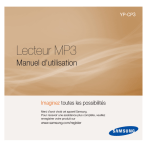
Link pubblico aggiornato
Il link pubblico alla tua chat è stato aggiornato.